باز کردن قفل درایو WD
اگر در حال حاضر متوجه شدید که در هارد اکسترنال WD خود را قفل کرده اید و هیچ وسیله ای برای بازیابی رمز عبور خود ندارید، وحشت نکنید. راه حل های بسیار ساده ای وجود دارد که می توانید برای باز کردن قفل درایو و بازنشانی رمز عبور خود پیاده سازی کنید. این آموزش شما را در سه حالت مختلف راهنمایی می کند که با استفاده از آنها می توانید دوباره به هارد اکسترنال خود دسترسی پیدا کنید. لطفاً توجه داشته باشید که برخی از این راهحلها ممکن است منجر به از دست رفتن دادهها شوند – توصیه میشود قبل از شروع، از اطلاعات خود نسخه پشتیبان تهیه کنید.
آیا نرم افزاری برای باز کردن قفل درایو WD وجود دارد؟
نرم افزارهای مختلفی وجود دارد که می توانید برای باز کردن قفل WD Drive از آنها استفاده کنید: WD Drive Utilities، WD Security و WD SmartWare. لینک های دانلود را مطابق با سیستم عامل خود در زیر مشاهده خواهید کرد.
از کجا میتوانید نرمافزار باز کردن قفل WD Drive را دانلود کنید؟
اگر کاربر Mac هستید، برای یافتن پیوندهای دانلود برای نرمافزارهای مختلف، بخش «چگونه قفل درایو WD را در Mac باز کنید» بررسی کنید. اگر رایانه شما تحت Windows کار میکند، بخش «چگونه قفل درایو WD خود را بدون رمز عبور باز کنیم» در زیر بررسی کنید.
چگونه قفل درایو WD را در مک باز کنیم؟
WD Drive Utilities:
یکی از سادهترین راهها برای باز کردن قفل هارد اکسترنال WD، استفاده از «WD Drive Utilities» برای Mac است. این نرمافزار با macOS 12 Monterey/macOS 11 Big Sur/macOS 10.15 Catalina/macOS 10.14 Mojave سازگار است.
برای استفاده از آن، ابتدا باید نسخه فعلی WD Drive Utilities را ببندید. در مرحله بعد، می توانید نماد WD Drive Security را به پوشه برنامه بکشید.
WD Security:
همچنین میتوانید از WD Security برای Mac استفاده کنید. با macOS 12 Monterey/macOS 11 Big Sur/macOS 10.15 Catalina/macOS 10.14 Mojave سازگار است و مانند WD Drive Utilities کار میکند:
ابتدا نسخه فعلی WD Drive Security را ببندید. سپس، نماد WD Drive Security را به پوشه برنامه بکشید.
WD SmartWare:
WD SmartWare لینک دانلود مستقیمی را برای کاربران مک ارائه نمی دهد، اما می توانید تمام نرم افزارهای ارائه شده برای Mac را در وب سایت آنها تحت Software for Mac پیدا کنید.
این نرم افزار همچنین از My Cloud، WD Cloud، My Cloud Mirror Gen2، My Cloud Mirror، My Cloud PR2100، My Cloud PR4100، My Cloud EX2 Ultra، My Cloud EX2، My Cloud EX4، My Cloud EX2100، My Cloud، My Cloud EX2100، My Cloud پشتیبانی میکند. DL2100، My Cloud DL4100، My Book، My Book برای مک، My Book Pro، My Book Duo، My Passport Ultra Metal، و My Passport Wireless.
نکته: اگر از WD SmartWare نسخه 1.1.x یا 1.2.x استفاده میکنید، پس از اتمام نصب ارتقاء WD SmartWare 2.0، باید یک طرح پشتیبان جدید را تنظیم و فعال کنید.
چگونه بدون رمز عبور درایو WD خود را باز کنیم؟
در اینجا خلاصهای از ابزارهایی است که میتوانید برای باز کردن قفل هارد اکسترنال WD از آنها استفاده کنید.
WD Security
پنج بار متوالی رمز عبور را اشتباه وارد کنید. پس از پنجمین تلاش ناموفق، از شما خواسته می شود که درایو خود را پاک کنید. با شرایط موافقت کنید و سپس روی پاک کردن درایو کلیک کنید.
سپس می توانید با بازنشانی رمز عبور ادامه دهید.
WD Security برای ویندوز از سیستم عامل های زیر پشتیبانی می کند:
ویندوز ویستا (32 و 64 بیت) ویندوز 7 (32 و 64 بیت) ویندوز 8 (32 و 64 بیت) ویندوز 8.1 (32 و 64 بیت) ویندوز 10
WD Security برای مک نیز موجود است و با:
Mac OS 10.15 Mac OS 10.14 Mac OS 10.13 Mac OS 10.12 Mac OS 10.11 Mac OS 10.10 Mac OS 10.9.X Mac OS 10.8.X (شیر کوهستان)
علاوه بر این، این سیستم از My Book، My Book، My Book برای Mac، My Book Duo، My Passport، My Passport Ultra (WD Backup)، My Passport Ultra Metal، My Passport برای Mac، My Passport برای Mac و My Passport air پشتیبانی می کند.
WD SmartWare
WD SmartWare یکی دیگر از ابزارهای عالی برای بازیابی دسترسی به هارد دیسک شما است. برای استفاده از آن، WD SmartWare را باز کنید و به Help > Manage & Customize بروید. سپس روی پاک کردن درایو کلیک کنید؟ گزینه ای که در پنل سمت راست یافت می شود. در اینجا اطلاعات بیشتری در مورد نحوه پاک کردن درایو و باز کردن قفل آن پیدا خواهید کرد.
WD SmartWare برای ویندوز از سیستم عامل های زیر پشتیبانی می کند:
ویندوز ویستا ویندوز 7 ویندوز 8 ویندوز 10
WD Drive Utilities
WD Drive Utilities را باز کنید و روی دکمه Help که در گوشه سمت چپ پایین وجود دارد کلیک کنید. برای اطلاعات بیشتر در مورد نحوه ادامه، روی پاک کردن درایو کلیک کنید.
WD Drive Utilities برای ویندوز پشتیبانی می کند:
ویندوز ویستا (32 و 64 بیت) ویندوز 7 (32 و 64 بیت) ویندوز 8 (32 و 64 بیت) ویندوز 10
چگونه میتوان قفلگشای WD Drive را که بهطور غیرمنتظرهای خاموش میشود، تعمیر کرد؟
اگر هنگام استفاده از WD Drive Utilities یا WD Security با مشکلاتی مواجه شدید و نرمافزار بهطور غیرمنتظرهای خاموش شد، موارد زیر را توصیه میکنیم:
- نرم افزار را حذف و دوباره نصب کنید.
- با تیم پشتیبانی فنی تماس بگیرید.
مشکل باز کردن قفل WD Drive با CD – چگونه آن را برطرف کنیم؟
اگر گزینه CD برای WD SmartWare نشان داده نمی شود، توصیه می کنیم CD را روی دستگاه دیگری امتحان کنید و سپس امنیت را از درایو حذف کنید. همچنین باید درایور SES را نصب کنید.
چگونه قفل WD Drive را که کار نمی کند تعمیر کنیم؟
اگر از WD Drive Unlocker استفاده میکنید و دیگر کار نمیکند، توصیه میکنیم یکی از سه نرمافزار فهرستشده در بالا را امتحان کنید: WD Drive Utilities، WD Security یا WD SmartWare.
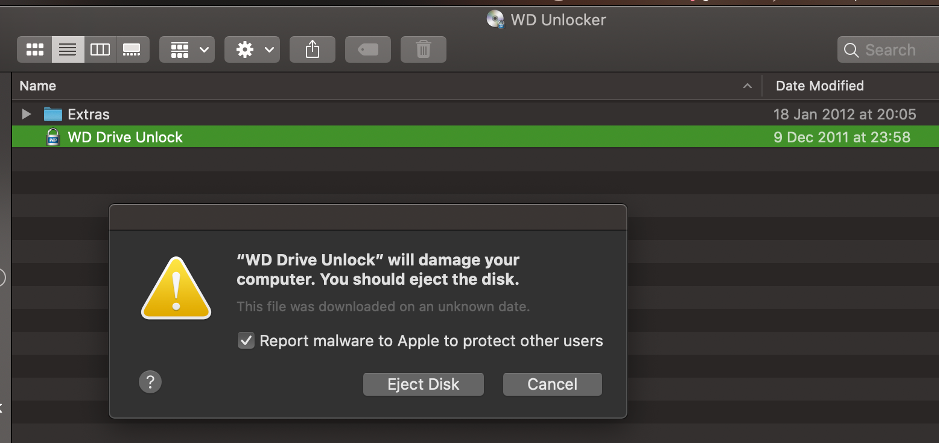
باز کردن قفل درایو WD
ترجمه شده توسط سایت دریای شرق از سایت
کپی بدون ذکر نام و لینک سایت دریای شرق ممنوع است !











